
«Родительский контроль» — полезная функция мобильной ОС Android и Google Play Маркета в частности, позволяющая оградить ребенка от нежелательного контента, коим могут оказаться некоторые приложения, игры и музыка. Иногда этот защитный механизм требуется отключить, и далее мы расскажем, как это сделать.
Важно! Отключить родительский контроль в Гугл Плей Маркете может только родитель или другой взрослый, знающий пин-код, который устанавливался при активации данной функции.
- Запустите Play Маркет и вызовите его меню. Для этого тапните по трем горизонтальным полосам, расположенным в начале поисковой строки, или проведите слева направо по экрану.
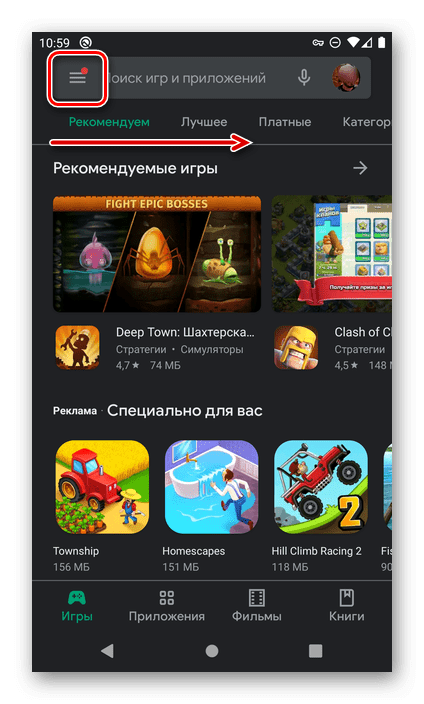
Откройте раздел «Настройки»
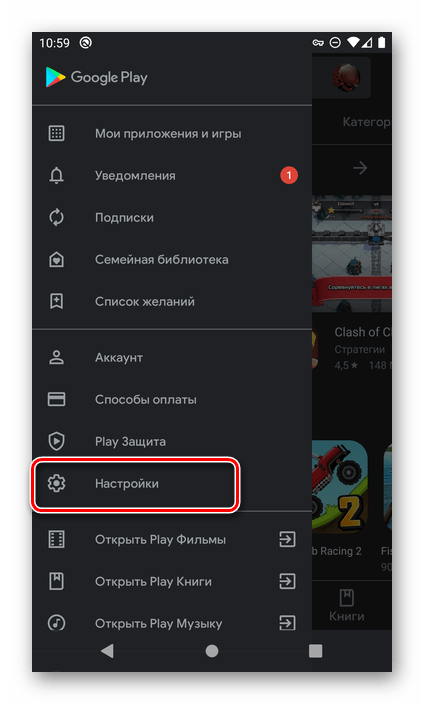
и пролистайте его немного вниз.
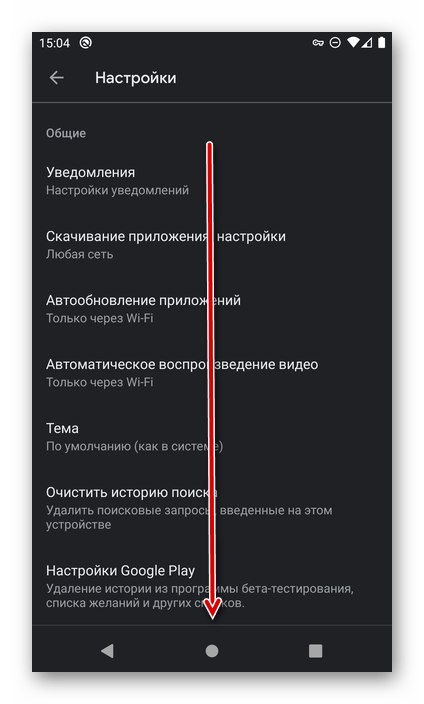
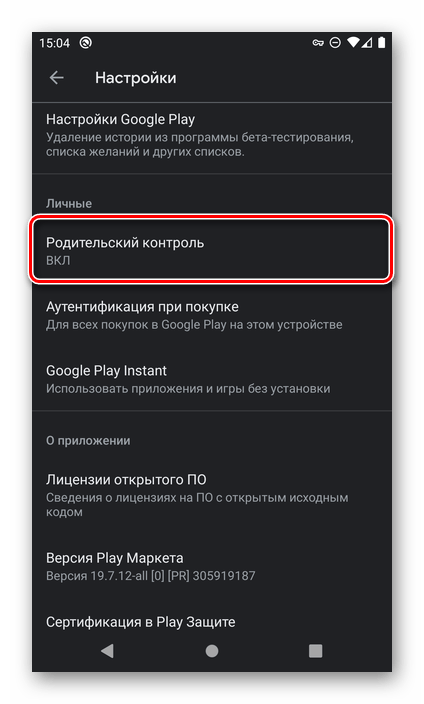
Далее можно пойти по одному из двух путей:
Важно! При выборе любого из обозначенных ниже вариантов потребуется ввести установленный в качестве средства защиты пин-код и подтвердить его, нажав виртуальный «ENTER».
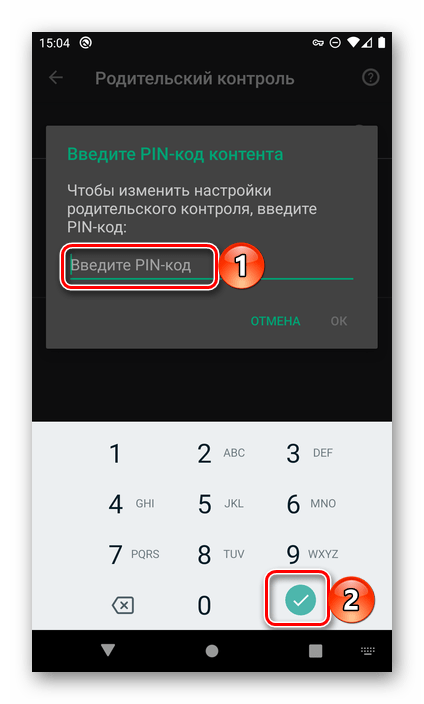
Частичное снятие ограничений
-
Перейдите к подразделу «Игры и приложения».
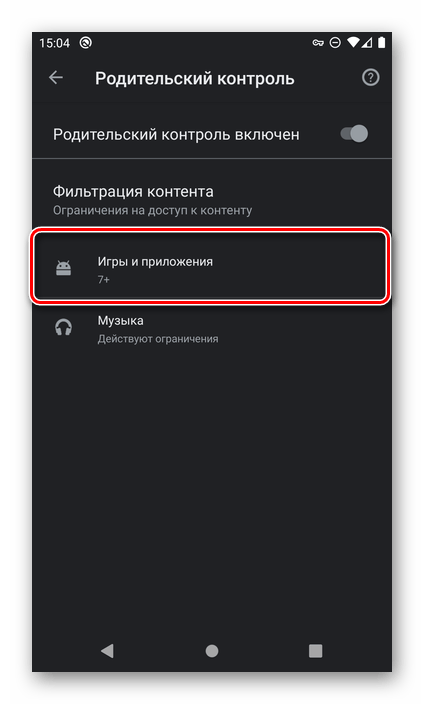

Для подтверждения внесенных изменений нажмите на кнопку «Сохранить»,
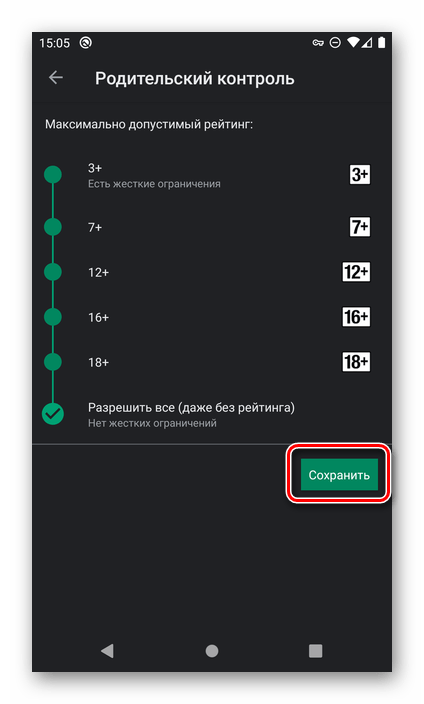
ознакомьтесь с уведомлением во всплывающем окне и подтвердите свои намерения.
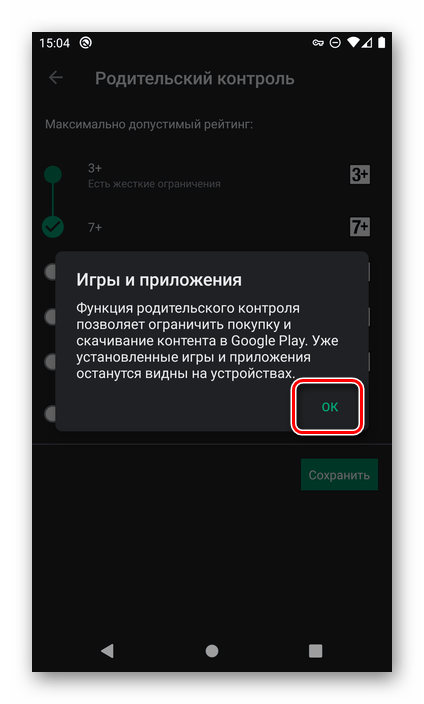
Далее, вернувшись на предыдущий экран, перейдите к подразделу «Музыка»,
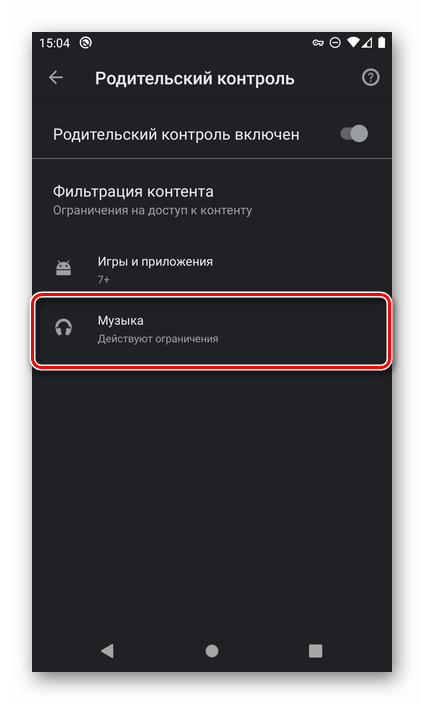
и снимите запрет, убрав галочку напротив единственного пункта.
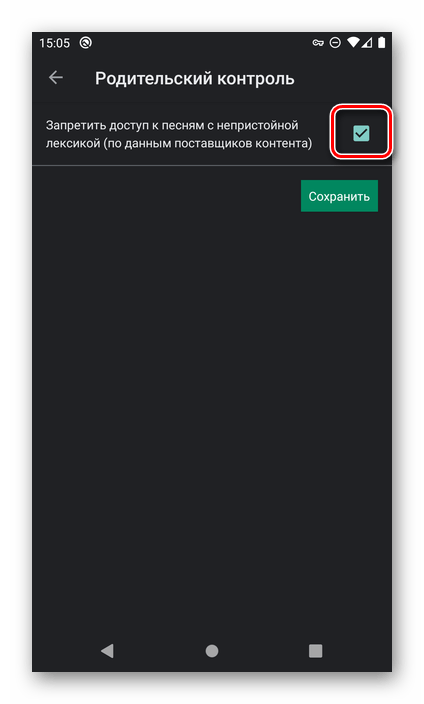
Сделав это, тапните по кнопке «Сохранить»
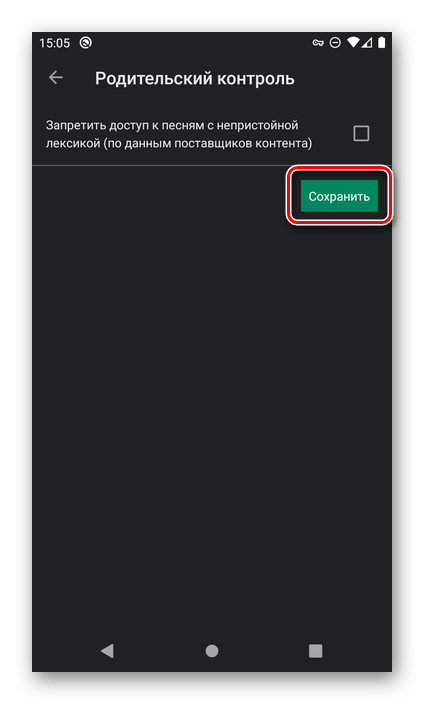
и подтвердите свое решение в окне с ознакомительной информацией путем нажатия «ОК».

Убедитесь, что «Настройки сохранены».
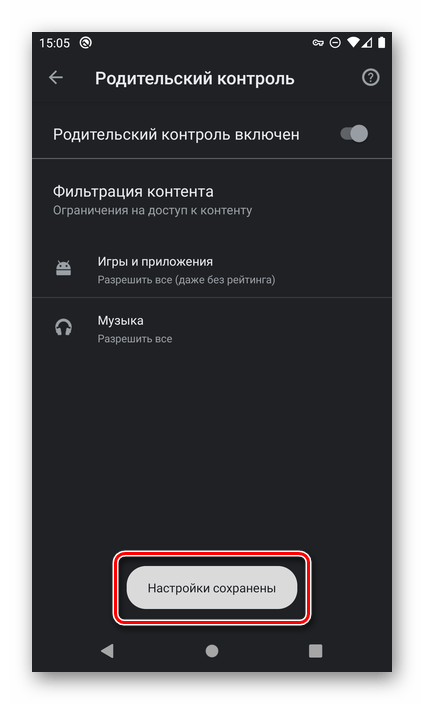
Такой подход к настройке родительского вместо его полного отключения может быть полезен в случаях, когда ребенок достиг новой возрастной категории или требуется оградить его только от контента определенного типа – приложений или музыки.
Полное снятие ограничений
-
Для полного отключения функции, находясь в одноименном разделе настроек, переведите в неактивное состояние переключатель напротив пункта «Родительский контроль включен»,

после чего введите установленный для защиты пин-код.
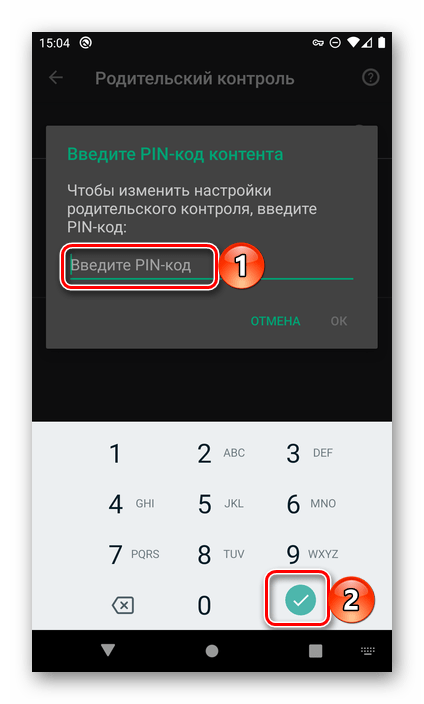
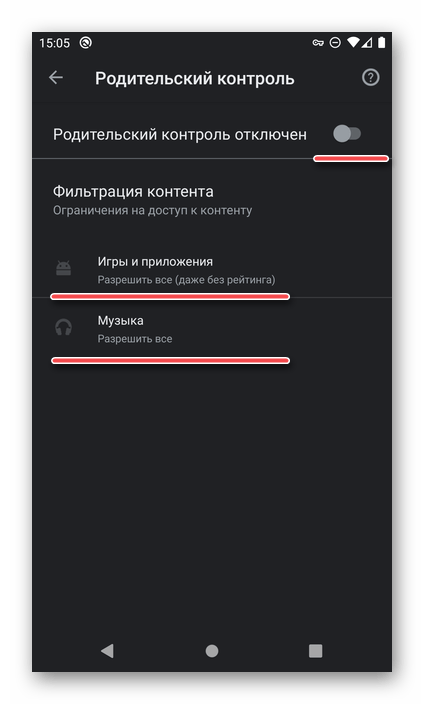
Полностью или частично убрать родительский контроль, установленный в Google Play Маркете, можно буквально в несколько тапов по экрану Android-девайса. Единственное условие, необходимое для выполнения этих действий, мы озвучили в начале статьи.
 Мы рады, что смогли помочь Вам в решении проблемы.
Мы рады, что смогли помочь Вам в решении проблемы.
Добавьте сайт Lumpics.ru в закладки и мы еще пригодимся вам.
Отблагодарите автора, поделитесь статьей в социальных сетях.
 Опишите, что у вас не получилось. Наши специалисты постараются ответить максимально быстро.
Опишите, что у вас не получилось. Наши специалисты постараются ответить максимально быстро.
Отключение родительского контроля на Android

Родительский контроль на платформе Android позволяет на свое усмотрение блокировать некоторые функции и разделы устройства, обеспечивая безопасное использовании смартфона ребенком. Однако при некоторых обстоятельствах эту возможность, наоборот, требуется деактивировать, восстановив доступ к телефону без ограничений. В ходе настоящей инструкции мы покажем, как можно отключить родительский контроль на Андроид.
Отключение родительского контроля на Android
На сегодняшний день родительский контроль на рассматриваемой платформе может быть установлен несколькими способами, описанными нами в отдельной статье. Каждый из вариантов в той или иной степени защищен от деактивации, тем самым обеспечивая высокий уровень безопасности. В связи с данной особенностью вам нужно заранее подготовить пароли, используемые во время настройки родительского контроля.
Вариант 1: Google Play
Вне зависимости от модели Android и версии операционной системы, Google Play Маркет очень часто используется для скачивания новых приложений и обновления уже установленных. Среди его настроек присутствует вполне отключаемая функция родительского контроля, влияющая на отображение, поиск и возможность установки ПО из магазина.
-
В Google Play Маркете откройте меню и перейдите на страницу «Настройки».


Измените положение ползунка «Родительский контроль» на «Выкл». Отключение необходимо подтвердить с помощью PIN-кода, назначенного при включении функции.

Этот способ отключения не должен вызвать проблем, так как не требует использования длинного пароля или другого девайса. Более того, всегда можно сбросить данные о работе приложения, обнулив выставленные настройки.
Вариант 2: Kaspersky Safe Kids
Программа Kaspersky Safe Kids является одним из наиболее популярных вариантов, позволяющих настраивать родительский контроль на телефоне с другого устройства или через личный кабинет на официальном сайте. Именно в связи с высокой популярностью мы уделим внимание настоящей программе на примере как смартфона ребенка, так и родительского девайса.
Телефон ребенка
-
Перейдите в системные «Настройки», найдите блок «Личные данные» и откройте «Безопасность». На этой странице в свою очередь следует нажать по строке «Администраторы устройства» в разделе «Администрирование».

Среди имеющихся вариантов тапните по блоку «Kaspersky Safe Kids», чтобы снять установленную галочку. В случае исправной работы приложения откроется главное окно программы с требованием ввести пароль от привязанной учетной записи.

Указав пароль и нажав кнопку «Войти», дождитесь завершения процедуры входа. После этого приложение можно закрыть и вернуться к предыдущему разделу с настройками.

Повторно тапнув по строке «Kaspersky Safe Kids», нажмите кнопку «Отключить» и подтвердите деактивацию программы в качестве одного из администраторов устройства. За счет этого будет деактивирована защита приложения от удаления.

Снова перейдите в «Настройки», в блоке «Устройство» нажмите по строке «Приложения» и в представленном списке найдите «Kaspersky Safe Kids».

На главной странице приложения нажмите кнопку «Удалить» и подтвердите данную процедуру через всплывающее окно.

Сразу после этого программа будет деактивирована и удалена со смартфона. Вместе с тем она исчезнет из списка «Администраторы устройства», а любые выставленные ограничения будут отменены.

Телефон родителя
-
Кроме как с телефона ребенка, деактивировать работу программы можно с вашего Android, назначенного в качестве родительского. Для этого прежде всего откройте приложение и выполните авторизацию с использованием соответствующих логина и пароля.

Переместившись на стартовую страницу программы, через меню «Обзор» выберите профиль ребенка, родительский контроль для которого хотите отключить.

Теперь с помощью панели в нижней части экрана перейдите на первую вкладку и на странице найдите блок «Использование устройств». Здесь нажмите по значку с шестеренкой.

На следующем этапе из списка девайсов выберите модель нужного смартфона и в строке «Контролировать устройство» измените положение ползунка. Чтобы изменения вступили в силу, обязательно перезагрузите телефон ребенка и подключитесь к интернету.

Описанных действий будет достаточно для деактивации родительского контроля. При этом учитывайте, приложение можно не только отключить, но и попросту изменить выставленные настройки.
Вариант 3: Family Link
Стандартное средство Google для контроля за телефоном ребенка можно деактивировать только с родительского смартфона, выполнив удаление учетной записи. Для этого, соответственно, потребуется приложение Family Link (для родителей) и добавленный на ваше устройство аккаунт.
-
Из списка установленных приложений откройте Family Link (для родителей), на главной странице нажмите по значку меню в левой верхней углу и в блоке «Семейная группа» выберите нужный профиль.

На следующем экране нажмите по значку с тремя точками в крайнем верхнем углу и воспользуйтесь пунктом «Информация об аккаунте». В некоторых случаях для появления кнопки необходимо отпустить страницу до низа.

В нижней части открывшегося раздела найдите и тапните по строке «Удалить аккаунт». Обязательно ознакомьтесь со списком последствий, так как после подтверждения учетная запись ребенка будет деактивирована.

Произведите подтверждение, установив галочки рядом с тремя пунктами и нажав по ссылке «Удалить аккаунт». На этом процедуру можно завершить.

Выполнив описанные действия, на смартфоне ребенка автоматически произойдет выход из учетной записи Google вместе с отменой любых установленных ограничений. При этом возможна деактивация только при активном интернет-соединении.
Вариант 4: Kids Safe Browser
Одним из вариантов веб-браузера, по умолчанию включающего в себя функцию родительского контроля, выступает Kids Safe Browser. Оно было нами рассмотрено в одной из статей на сайте как средство для блокировки определенных сайтов. В качестве примера мы уделим внимание именно ему из-за схожих настроек с альтернативными решениями.
-
На верхней панели нажмите кнопку меню и через него перейдите на страницу «Настройки». Дальше тапните по строке «Родительский контроль».

Выполните авторизацию с использованием учетной записи Kids Safe Browser. Если привязка не была выполнена ранее, доступ к разделу не будет защищен паролем.

После проделанных действий вы будете перенаправлены на страницу с основными параметрами. Снимите галочки рядом с нужными пунктами, и на этом процедуру можно считать завершенной.

Без настройки дополнительной защиты подобную программу можно попросту удалить через «Диспетчер приложений». Подобный подход также может стать одним из вариантов отключения родительского контроля.
Вариант 5: Сброс памяти
Последний и наиболее радикальный метод отключения, работающий вне зависимости от приложения, используемого для управления устройством, сводится к сбросу настроек. Сделать это можно через меню рекавери, доступное до загрузки операционной системы. Эта процедура была нами детально описана в отдельной инструкции на сайте.

Важной особенностью метода является полное удаление всех установленных обновлений и приложений на смартфоне, из-за чего использовать его стоит только в крайнем случае.
Заключение
Нами было рассказано об отключении родительского контроля на примере всех актуальных на сегодняшний день приложений. Если у вас по каким-то причинам не получается деактивировать ограничения, можете воспользоваться сбросом устройства к заводскому состоянию. Кроме того, вы всегда можете выполнить подключение смартфоне к ПК и произвести удаление ненужной программы.
 Мы рады, что смогли помочь Вам в решении проблемы.
Мы рады, что смогли помочь Вам в решении проблемы.
Добавьте сайт Lumpics.ru в закладки и мы еще пригодимся вам.
Отблагодарите автора, поделитесь статьей в социальных сетях.
 Опишите, что у вас не получилось. Наши специалисты постараются ответить максимально быстро.
Опишите, что у вас не получилось. Наши специалисты постараются ответить максимально быстро.
Как убрать родительский контроль на телефоне в Гугл Плей Маркете
Отключить родительский контроль на телефоне может понадобиться, например, если Ваш ребенок достиг совершеннолетия, или Вы нашли удобный софт в маркете и не нуждаетесь в параметрах непосредственно смартфона. Опция подключается на устройства Андроид с целью предоставления ограниченного или запрещенного доступа к ненормативному содержанию интернет-ресурсов.
Как снять родительский контроль с телефона Андроид
Чтобы определить, как убрать родительский контроль на телефоне, следует разобраться, с участием какого сервиса он подключен. Мобильные девайсы Android предоставляют возможность добавлять аккаунты с ограниченным просмотром или применением выбранных программ. Вы сможете установить запрет с защитным паролем на приложения, к которым необходимо закрыть доступ для молодого пользователя.
- Чтобы воспользоваться учетной записью без установленных ограничений на контент, введите защитный пин на главном экране смартфона.
- В параметрах устройства перейдите в подраздел «Пользователи», затем в аккаунт с установленными ограничениями.
- Выберите софт, для которого нужно открыть доступ аккаунту с установленными ограничениями.
Если забыл пароль
Чтобы снять блокировку в Гугл Маркет без ввода пин, очистите данные. Способ позволит аннулировать код и отменить выбранные ранее блокировки:
- Откройте параметры установок смартфона или планшета.
- Выберите пункт «Приложения».
- Перейдите в Google Play Market из списка предложенных утилит.
- Кликните по клавише «Стереть данные».

В Гугл Плей Маркет
Снимите лимит на приобретения в Гугл Маркет с использованием кода-пароля на гаджете Android:
- Зайдите в Google Play Store.
- Проведите по экрану слева направо для появления меню маркета и перейдите в его настройки.
- Отыщите конфигурацию «Использовать PIN-код для покупок», может называться по-разному, и деактивируйте его. Приложение запросит предварительно ввод защитного пин.
Отключите ограничения Гугл Маркет для контента на мобильном устройстве Андроид:
- Зайдите в маркет приложений Google Play.
- Перейдите в пункт «Настройки» и найдите пункт «Фильтрация содержания».
- Введите пин.
- Отметьте все для отмены блокировки.
На Family Link
Родительский контроль с Family Link можно выключить с главного или управляющего аппарата. Для этого в настройках «Управление аккаунтом» нужно правильно проделать инструкции, чтобы не возникла случайная блокировка телефона:
- Два смартфона должны находиться в сети.
- На Вашем гаджете откройте Family Link.
- На смартфоне юного пользователя перейдите в параметры аккаунта.
- Деактивируйте функцию внизу экрана.
- На электронный ящик ребенка придет оповещение об отмене ограничений.
Затем можно удалить утилиту с телефона ребенка.
Как отключить родительский контроль на телефоне
Настройки и отключение функций в разных моделях на Андроид похожи. Информацию о том, как отключить родительский контроль на телефоне определенной определенной модели, смотрите в описании.
На Хоноре
Для деактивации функции родительского контроля перейдите в параметры и затем выберите раздел «Цифровой баланс». Выключите «Управление временем доступа» после введения защитного пароля.
Если у Вас остались вопросы — сообщите нам  Задать вопрос
Задать вопрос
На Самсунге
В смартфонах Самсунг родительский контроль осуществляет опция детский режим. Для включения нужно провести по экрану сверху вниз и активировать ее при помощи выпадающего меню. Чтобы выключить детский режим на смартфонах Самсунг, выполните следующие действия:
- Зайдите в настройки телефона.
- Введите в поиск «Детский режим» и перейдите в программу.
- Выберите опцию «Удалить» и введите защитный пин.

Если пин утерян, проделайте то же в безопасном режиме. Чтобы зайти в него, выключите смартфон и при включении держите кнопку уменьшения звука.
Чтобы загрузить телефон в обычном режиме, перезагрузите смартфон.
С телефона Хуавей
На мобильных устройствах Хуавей для осуществления родительского контроля применяется утилита «Детский уголок». Его отличительная особенность — фильтр синего цвета дисплея мобильного гаджета и напоминание ребенку, что лежа читать вредно. Отключить его можно непосредственно в параметрах приложения.
Как убрать родительский контроль в Плей Маркете?
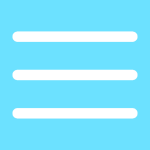
Если вы даете свой смартфон в руки ребенку или у него есть собственное устройство на базе Android, можно установить родительский контроль в приложении Play Market, благодаря которому контент, который захочет скачать ребенок, будет фильтроваться по рейтингу. Функция хоть и удобная, но не все знают, как ее отключить при необходимости. А ведь это довольно просто.
Откройте Play Market с помощью иконки на рабочем столе.
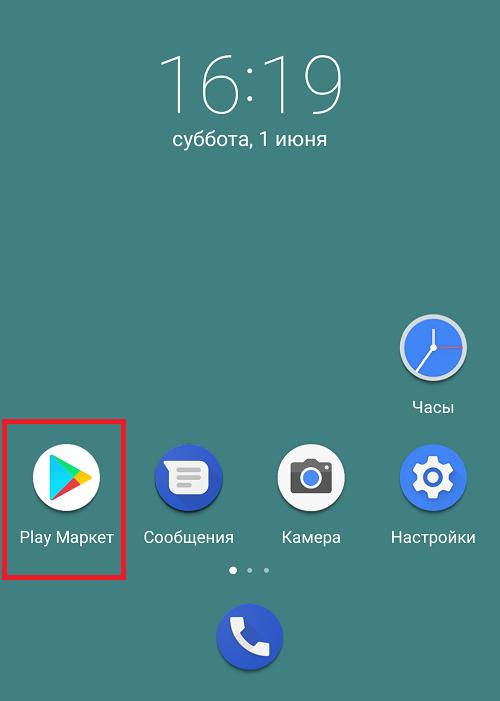
Далее нажмите на кнопку «Меню».
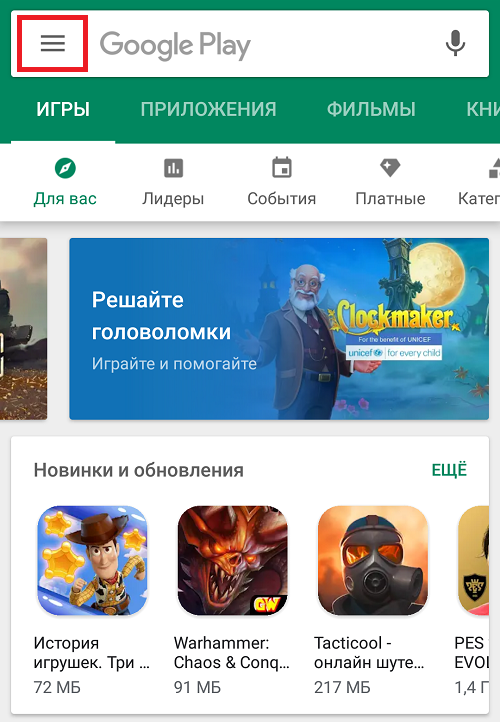
Теперь откройте «Настройки».
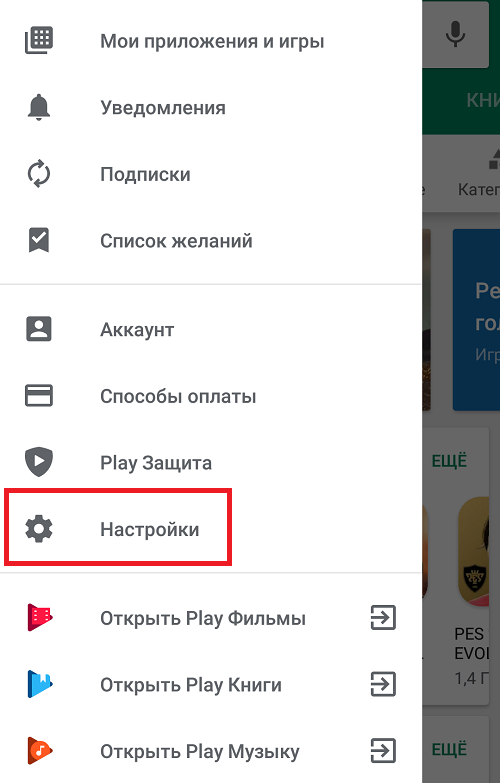
Тапаете по строчке «Родительский контроль».
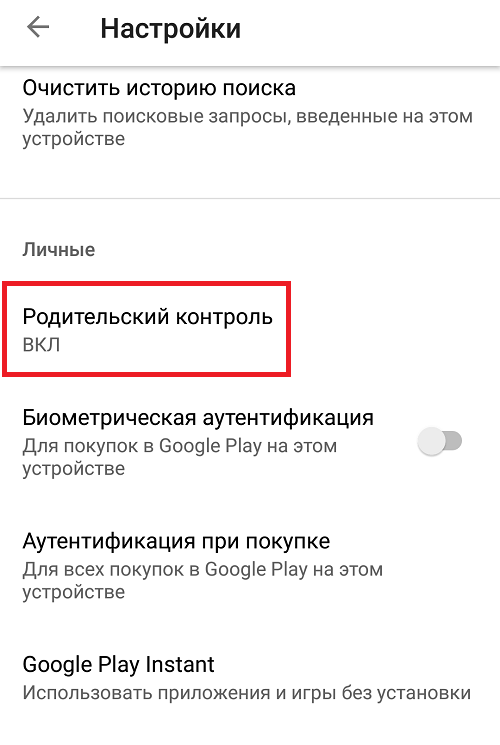
Нажимаете на переключатель.
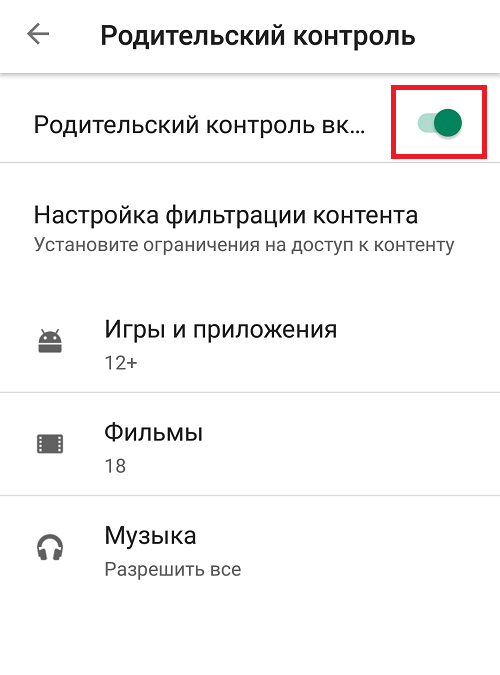
И вводите пароль (пин-код).
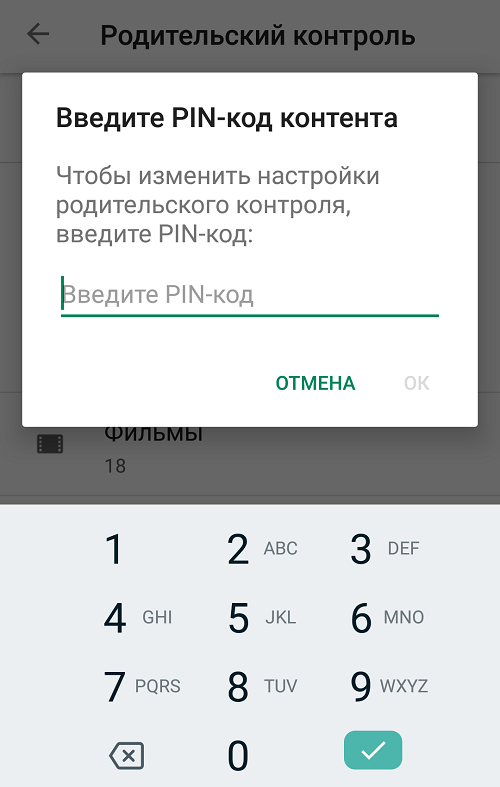
Если пароль введен верно, родительский контроль для Play Market будет отключен.
Как быть, если вы забыли пароль? Ситуация вполне себе решается. Откройте «Настройки».
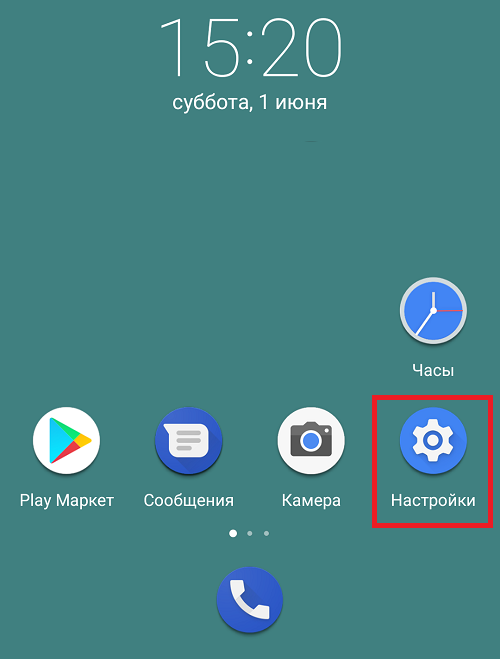
Далее выберите раздел «Приложения».
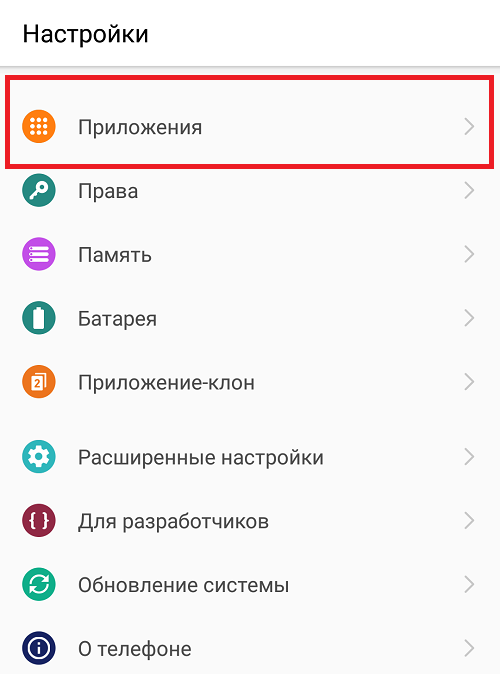
Найдите и откройте приложение «Google Play Маркет».
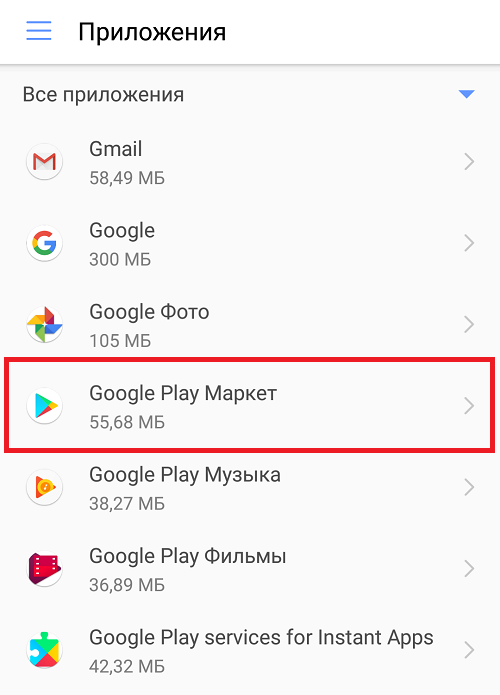
Тапните по строчке «Память».
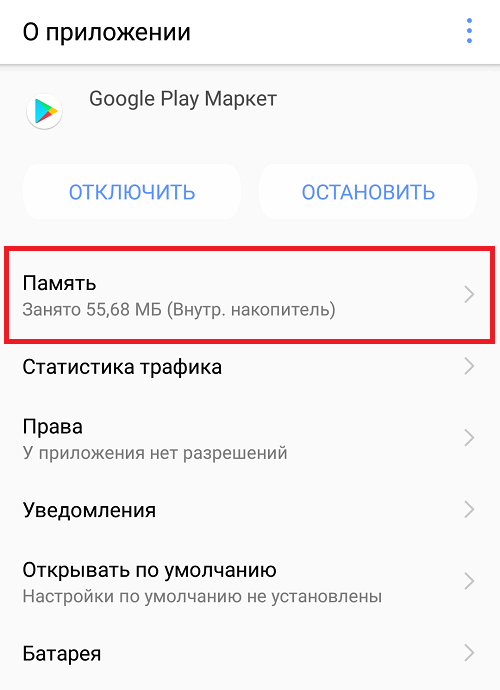
И выполните очистку данных («Сброс»).
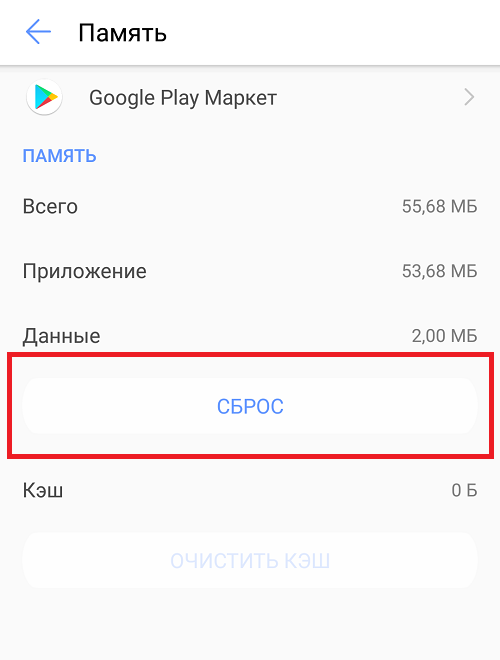
После этого можете проверить — пароль родительского контроля в Play Market будет обнулен.
Друзья! Если наш сайт помог вам или просто понравился, вы можете помочь нам развиваться и двигаться дальше. Для этого можно:
- Оставить комментарий к статье.
- Подписаться на наш канал на YouTube.
- Подписаться на нашу группу ВКонтакте.
Спасибо!
Другие интересные статьи:
- Родительский контроль на Android-телефоне или планшете
- Как войти в Плей Маркет на телефоне Андроид?
- Как удалить аккаунт в Гугл Плей на Андроид?
- Как выйти из Плей Маркета на Android из аккаунта?
- Как обновить Плей Маркет на телефоне Андроид?
33 комментария: Как убрать родительский контроль в Плей Маркете?
Хорошая инструкция, все действительно работает — я забыл пароль, у меня получилось. Но есть и неприятный момент — настройки play market сбиваются на те, что стояли изначально. Ну то есть если я выключал автообновление, то теперь оно снова включилось…
так и должно быть, вы же делаете сброс для плей маркет
Как убрать родительский контроль в Windows 7?
Как убрать родительский контроль без пароля?
Отключение родительского контроля на Android
- В Google Play Маркете откройте меню и перейдите на страницу «Настройки».
- Дальше нужно нажать по строке «Родительский контроль» в блоке «Личные».
- Измените положение ползунка «Родительский контроль» на «Выкл».
Как отвязать родительский контроль?
- Откройте приложение Family Link. на своем устройстве.
- Выберите имя ребенка, для которого вы хотите отключить родительский контроль.
- Нажмите Настройки Информация об аккаунте Отключить родительский контроль.
- Следуйте инструкциям на экране. …
- Нажмите Отключить родительский контроль и следуйте инструкциям.
Как убрать родительский контроль с сайта?
Откройте Панель управления, нажмите «Учетные записи пользователей» > «Родительский контроль», щелкните по своей учетной записи, а затем передвиньте ползунок у «Родительский контроль» в положение «Выключить». Убедитесь, что родительский контроль отключен.
Как отключить родительский контроль Microsoft?
— Нажмите кнопку Параметры. — Введите Семейная безопасность. — Выберите Установка Семейной безопасности для всех пользователей. — Выберите учетную запись, для которой вы хотите изменить права доступа и ограничения.
Как отключить родительский контроль на андроиде если забыл пароль?
Отключить родительский контроль если забыли пароль можно так Зайдите в настройки телефона. Потом в приложения. Найдите плей маркет. Зайдите и отключите его.9 мая 2019 г.
Как удалить Family Link без разрешения родителей?
С помощью приложения Family Link на своем устройстве
- Откройте приложение Family Link. на своем устройстве.
- Выберите профиль ребенка.
- Найдите карточку устройства Android, которым пользуется ваш ребенок.
- Нажмите Настройки Сбросить настройки и удалить данные.
Что будет если удалить Family Link?
Как удалить аккаунт
Если вы удалите аккаунт ребенка, он потеряет всю сохраненную в нем информацию, включая фотографии, электронные письма и документы. Примечание. Вы не можете удалить аккаунт ребенка, если ему уже исполнилось 13 лет.
Как убрать Family Link?
Удалить приложение Family link можно, прибегнув к следующему алгоритму:
- Удалить гугл-аккаунт своего ребенка.
- Запустить на устройстве данную программу.
- Выбрать вашего ребенка.
- Зайти в «Управление настройками», далее — «Информация об аккаунте»
- Нажать — «Удалить аккаунт».
Как отключить родительский контроль на Хоноре?
Как отключить «Родительский контроль» на телефоне Хуавей и Хонор
- заходим с телефона в Маркет и открываем раздел «Настройки», находится в контекстном меню в левом верхнем углу;
- скролим вниз и в блоке «Личные» находим «Родительский контроль»;
- жмем на «Выкл», подтверждаем действие ранее установленным кодом.
Как выйти из детского режима на телефоне?
Как отключить детский режим?
- Нажмите на троеточие
- дальше родительский контроль затем
- нажмите ещё на троеточие 4.настройки там будет надпись сброс детского режима
Как убрать родительский контроль с телефона ребенка?
Если телефон на андроиде, то один из вариантов:
- Откройте приложение «Настройки» .
- Нажмите Приложения и уведомления.
- Нажмите Play Маркет.
- Выберите Хранилище Стереть данные или Очистить хранилище.
- Произойдет сброс родительского контроля и PIN-кода.
Как снять родительский контроль Мегого?
Для его отключения вам необходимо на компьютере войти в ваш профиль по номеру телефона или почте и в разделе Родительский контроль выбрать соответствующую опцию. Спасибо за обращение.
Как в Windows 10 включить родительский контроль?
Чтобы добавить учетную запись ребенка перейдите в приложение Параметры > Учетные записи > Семья и другие люди и нажмите кнопку “ Добавить члена семьи ”.
- На следующем экране выберите опцию “ Добавить учетную запись ребенка ”. …
- Затем нужно заполнить всю необходимую информацию.
Как использовать родительский контроль в Android
Руководство по настройке родительского контроля и ограничений на Android
Руководство по настройке родительского контроля и ограничений на Android, чтобы вы могли защитить своих детей, а также ваш баланс на счету.

В наши дни дети становятся все более технологичными, и даже малышу удастся использовать Android-смартфон или планшет так, как вы не знали. Кроме того, что вы запускаете тяжелый счет при покупке приложений и игр, это означает, что ваши дети также могут подвергаться риску от онлайн-хищников и контента для взрослых.
Но вам не нужно жить в страхе. Мы покажем вам, как создавать профили пользователей для детей и настраивать разумные родительские элементы управления.
Как использовать Family Link
На конференции Google I/O 2018 компания обратила внимание на Family Link, недавно выпущенное приложение, которое, по его словам, поможет вам установить некоторые цифровые правила для детей младшего возраста. Вы можете использовать его для создания учетной записи Google для своего ребенка, управления приложениями, которые они используют, вести вкладки на экране и устанавливать время сна, после чего они не могут использовать устройство.
Приложение в настоящее время доступно в Аргентине, Австралии, Бразилии, Канаде, Чили, Ирландии, Японии, Мексике, Новой Зеландии, Великобритании и США, а также на устройствах под управлением Android 7.0 Nougat или позже. Он работает только для детей в возрасте до 13 лет, хотя нижнего предела возраста нет — это вам решать. Как только они наберут 13, они могут взять на себя учетную запись, если захотят.
Family Link не блокирует все оскорбительные материалы; это просто еще один инструмент, который вы можете использовать в своих попытках обеспечить безопасность своих детей в Интернете.
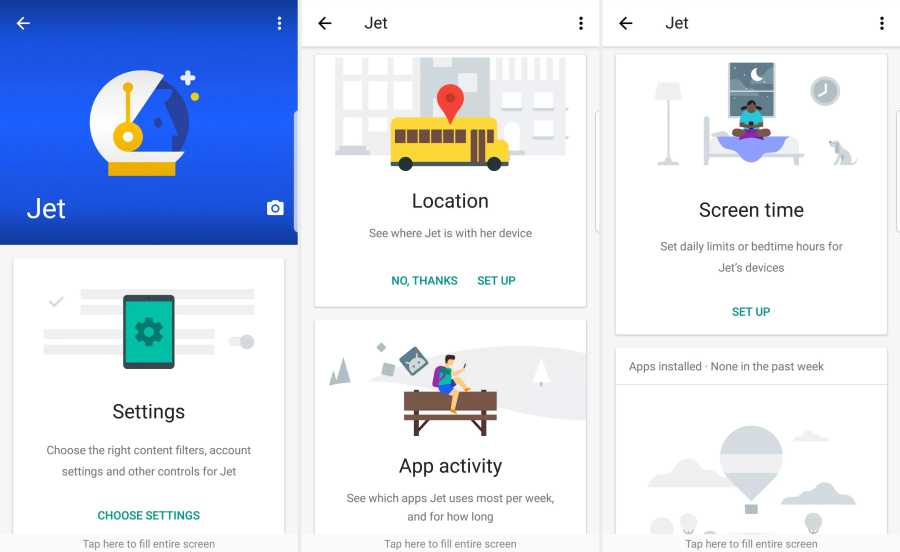
- Загрузите приложение Family Link на своем собственном устройстве (Android или iPhone)
- Запустите приложение и нажмите «Начать»
- Нажмите «Пуск» на экране «Настроить семейную ссылку», затем следуйте подсказкам, чтобы пройти через настройку
- Вам нужно будет ответить на несколько вопросов о том, имеет ли ваш ребенок совместимое устройство и что вы хотите создать учетную запись ребенка и создать семейную группу
- Введите имя и фамилию вашего ребенка и нажмите «Далее».
- Введите день рождения и пол, затем нажмите «Далее».
- Выберите имя пользователяGmail.com и нажмите
- Введите пароль и нажмите «Далее».
- Согласитесь с «Пользовательским соглашением», затем добавьте кредитную карту, на которую Google может взимать 0,01 фунта стерлингов (используется только для подтверждения и пожертвования на благотворительность)
- Теперь пришло время добавить учетную запись на устройство вашего ребенка. Включите телефон и войдите в систему, используя данные своей учетной записи.
- Теперь введите свой собственный пароль Google и нажмите «Далее».
- Приложение Family Link теперь будет установлено на устройстве вашего ребенка.
- Вы можете просмотреть все приложения, предварительно установленные на телефоне, о том, разрешено ли вашему ребенку использовать их, и вы обнаружите, что YouTube недоступен для детей
- Теперь вернитесь на свой телефон, вы должны найти элементы управления для телефона вашего ребенка. К ним относятся фильтры содержимого, отслеживание местоположения, активность приложения и время экрана
- Когда вы довольны настройкой, вы можете передать телефон или планшет своему ребенку
Как добавить учетную запись пользователя на Android
Если вы предпочитаете настраивать родительский контроль на своем собственном устройстве, а не давать своему ребенку собственный телефон или планшет, лучшим способом является создание для них отдельной учетной записи пользователя.
Мы используем телефон под управлением операционной системы Android Nougat, но процесс должен быть в значительной степени такой же, какой бы ОС Android вы не использовали. Следует отметить, что на некоторых устройствах была удалена опция «Пользователи», но вы можете найти ее, если вы используете Android.
Запустите меню настроек устройства (либо с помощью ярлыка приложения, либо с помощью значка cog на панели уведомлений), затем прокрутите страницу вниз и выберите «Пользователи».
Теперь нажмите «Добавить пользователя», затем «ОК» и «Настроить сейчас».
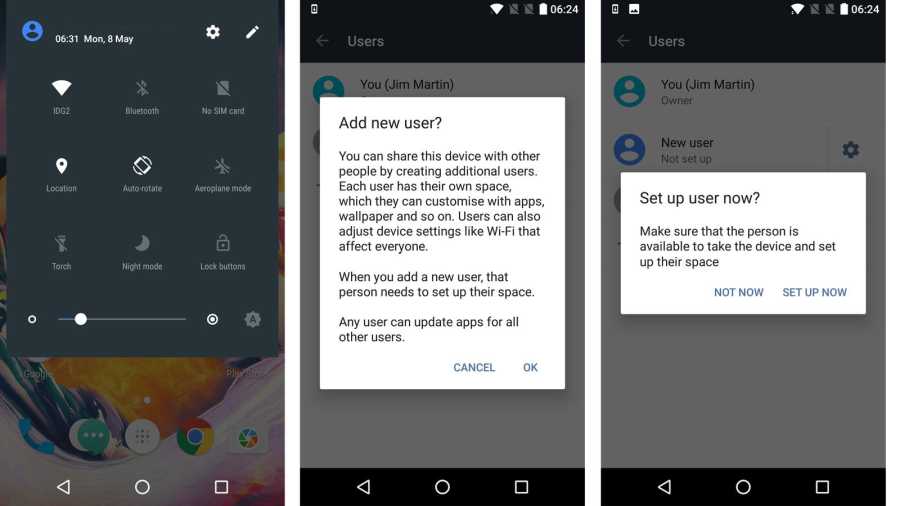
Устройство выйдет из системы и попросит вас войти в учетную запись нового пользователя. Поскольку это для ребенка в этом случае, вы продолжите настройку.
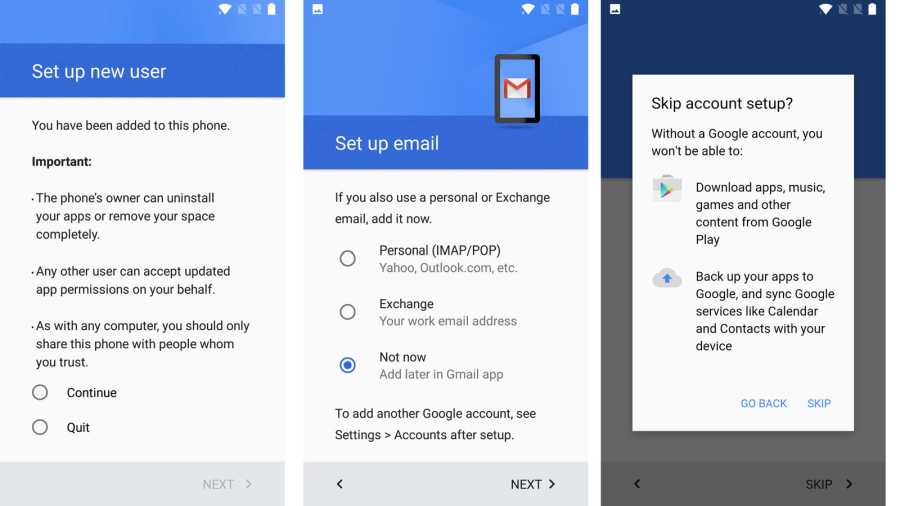
Нажмите «Продолжить», как показано на рисунке выше слева, после чего вас спросят, хотите ли вы войти в учетную запись Android. Если вы хотите запретить своим детям загружать приложения, игры, музыку, видео и телепередачи через Google Play, просто нажмите «Пропустить установку». Вы по-прежнему сможете загружать приложения и т.д. через свою учетную запись пользователя.
У вас также будет возможность настроить свою учетную запись электронной почты или нажмите «Не сейчас», если вы этого не хотите.
Как ограничить контент в Плей Маркете (Магазине игр)?
Предполагая, что вы хотите предоставить своему ребенку доступ к Google Play Store в своей учетной записи, войдите в свою учетную запись Google, когда будете предложены во время установки, или используйте свою учетную запись, если она у вас есть.
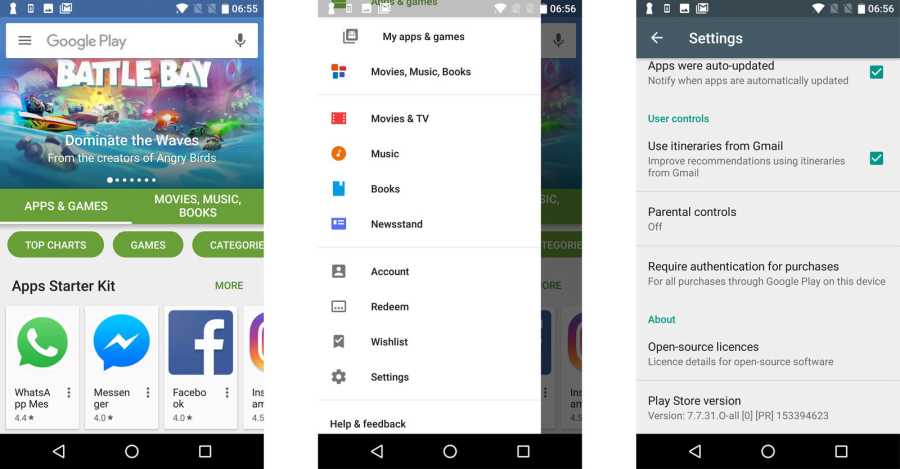
Затем запустите приложение Play Store (это все еще в учетной записи пользователя на телефоне или планшете) и нажмите «гамбургер» — три горизонтальные линии вверху слева.
Прокрутите вниз и нажмите «Настройки», затем прокрутите список до тех пор, пока не увидите «Родительский контроль».
Нажмите его, и вам нужно будет создать PIN-код. Введите его дважды.
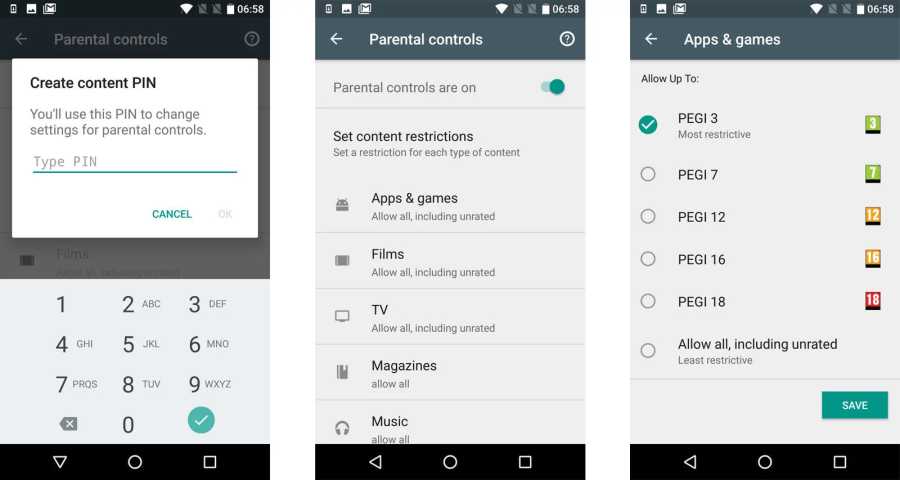
Теперь настройка будет включена, и затем вы можете коснуться каждой категории, чтобы указать, насколько ограничительным вы хотите быть для каждого. Для приложений и игр цифры относятся к возрасту, поэтому нажмите PEGI 7, это ребенок возрастом от четырех до семи лет. Обязательно нажмите СОХРАНИТЬ в нижней части каждого экрана.

Ниже главного мастера родительского контроля отображается сводка о том, какое ограничение устанавливается для каждого типа содержимого.
Если вы не хотите, чтобы дети свободно покупали контент, вы можете установить PIN-код, который только вы знаете, о котором будет просить, когда они попытаются загрузить что-либо, что стоит денег. Для этого вернитесь в главное меню настроек Play Store и нажмите «Требовать аутентификацию для покупок». Затем вы увидите экран, подобный приведенному ниже, справа.
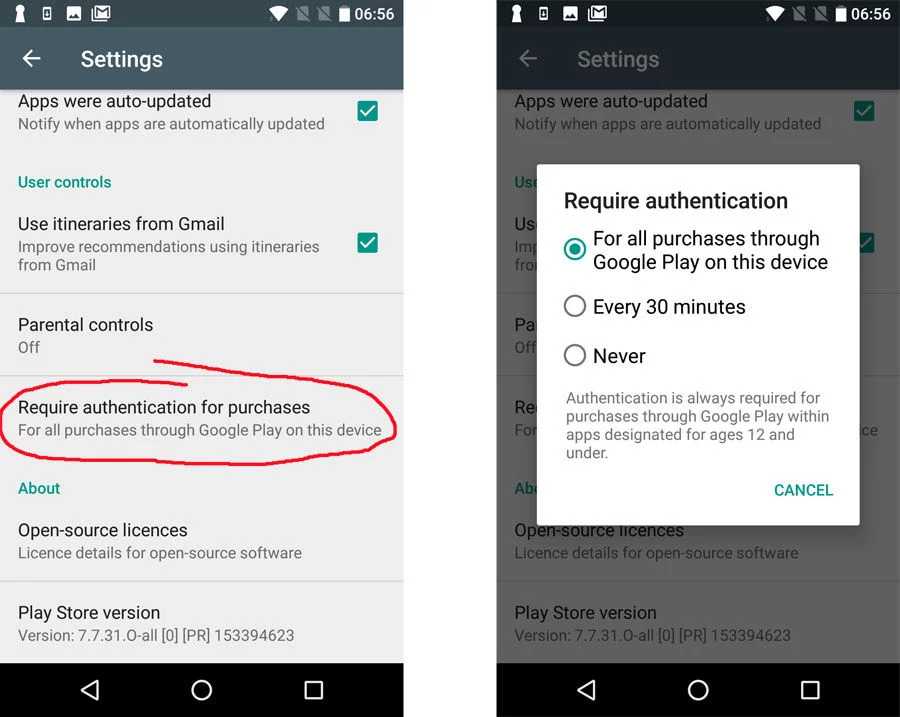
Play Store — это не единственное место для загрузки приложений и игр, поэтому важно убедиться, что другие источники заблокированы. Для этого вернитесь к главному экрану устройства и снова перетащите верхнюю часть экрана, чтобы перейти к значку cog — коснитесь его, чтобы открыть приложение «Настройки».












